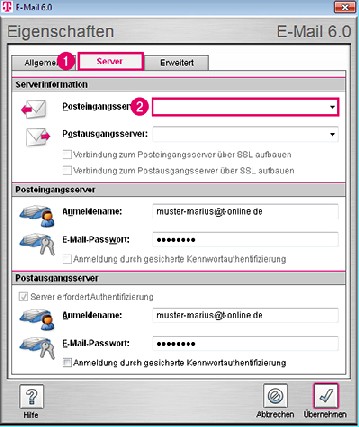
Erst im Reiter „Allgemein“ das Häkchen vor „Einstellungen von Software übernehmen“ rausnehmen, nur dann kann man im Reiter „Server“ die „secure“-Server anwählen. Abb.: BSF
Für SSL-Server wird u. U. neues „E-Mail-Passwort“ benötigt
Da im Telekom-Reich demnächst E-Mails nur noch ankommen, wenn sie über die neueren SSL-Postserver versendet werden, es aber offensichtlich immer noch eine kleine Schar Ur-T-Onliner gibt, die per Modem und Telekom-Zugangs-Software ins Netz gehen, hier ein paar Tipps. Denn zwar hat die Telekom eine Anleitung ins Netz gestellt, wie man die T-Online-Zugangssoftware 6.0 von den alten Pop3-Postservern auf SSL-Verbindungen umstellt, doch die enthält Fallstricke.
Telekom-Anleitung mit 2 Fallstricken
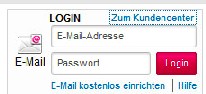
Klein und rechts oben auf der „t-online.de“-Seite findet man das Log-In für das Kundencenter. Abb.: BSF
Zunächst folgt man der Telekom-Anleitung: Zugangssoftware starten, das E-Mail-Programm starten, auf „Einstellungen“, „E-Mail Software einstellen“ gehen. Abweichend von der Anleitung geht man nun aber zunächst auf den Reiter „Allgemeines“ und deaktiviert dort erst mal das Häkchen vor „Zugangsdaten von der Zugangssoftware“ übernehmen – sonst sind nämlich im nächsten Schritt die Postserver nicht veränderbar. Nun ruft man über den Reiter „E-Mail-Konten“ das umzustellende Mail-Konto per Doppelklick auf und wählt die dritte Option, „manuell einrichten“. Dort kann man nun in der Tat per Aufklappmenü den SSL-Server „securepop.t-online.de“ anwählen. Jetzt kommt der zweite Fallstrick: Bei „Anmeldenamen“ trägt man die eigene E-Mail-Adresse ein und das „E-Mail-Passwort“. Das ist aber nicht das Passwort der Zugangssoftware, sondern muss erst in einem „E-Mail-Center“ über die Internetadresse t-online.de über einen Browser wie Internet Explorer oder Firefox eingerichtet werden – viele Alt-T-Online-Nutzer haben dies nach meiner Erfahrung nie getan.
„E-Mail-Passwort“ per Internet-Kundencenter einrichten
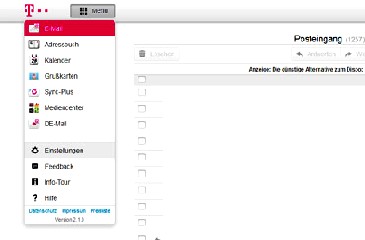
Im Internet-E-Mail-Center von t-online.de findet sich links oben das „Menü“, über das man an die „Einstellungen“ herankommt. Abb.: BSF
Dafür wählt man auf der t-online-Hauptseite ganz rechts oben über ein Minifenster „Zum Kundencenter“, wo man sich über seine T-Online-E-Mail-Adresse und das Standard-Passwort einloggen kann. Von dort geht es weiter zum „E-Mail-Center“ (Ich weiß, kompliziert – bedankt euch bei der Telekom). Ganz oben gibt es hier nun eine Schaltfläche „Menü“, über die man die „Einstellungen“ aufruft und dort wiederum in der Leiste links „Passwörter“. Dort kann man jetzt ein „E-Mail-Passwort“ einrichten, dass man dann (siehe oben) in die Zugangssoftware einsetzen kann – danach sollte die SSL-Verbindung auf über die Oldie-Software stehen.
Autor: Heiko Weckbrodt
Zum Weiterlesen:
Telekom und Co. stellen bis Ende April auf SSL-E-Mails um

Ihre Unterstützung für Oiger.de!
Ohne hinreichende Finanzierung ist unabhängiger Journalismus nach professionellen Maßstäben nicht dauerhaft möglich. Bitte unterstützen Sie daher unsere Arbeit! Wenn Sie helfen wollen, Oiger.de aufrecht zu erhalten, senden Sie Ihren Beitrag mit dem Betreff „freiwilliges Honorar“ via Paypal an:
Vielen Dank!

4 Kommentare